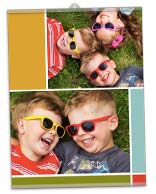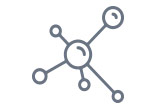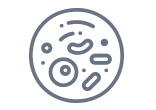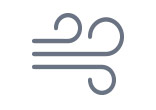FAQ
Home » Come funziona » FAQ
1 - Ho dimenticato la password, come posso effettuare il login?
2 - Come posso modificare la password?
3 - Cosa posso fare se compare errore “utente-mail già in uso”?
4 - Come posso scegliere la modalità di consegna?
5 - Non riesco ad attivare il mio account, come posso fare?
6 - Non vuoi più ricevere le nostre e-mail promozionali?
IMMAGINI
1 - Quale formato deve avere l’immagine per realizzare il prodotto?
2 - Come posso eliminare le foto dalla cartella Inbox?
3 - Posso organizzare le immagini in cartelle nel mio account?
PROGETTI
1 - Ho salvato un progetto, dove lo trovo?
2 - Ho iniziato un progetto: posso continuare il lavoro successivamente?
ORDINI
1 - Come posso annullare un ordine?
2 - Come posso verificare se ho annullato correttamente un ordine?
3 - Come posso modificare il mio ordine?
4 - Come posso controllare lo stato del mio ordine e se è stato inviato correttamente?
5 - Come posso sapere quando il mio ordine è disponibile per il ritiro?
6 - Come posso attivare un codice promozionale?
7 - Come posso acquistare più articoli in un unico ordine?
8 - Come posso conoscere i tempi di consegna per ciascun prodotto?
9 - Non sono soddisfatto del prodotto ritirato, come posso fare?
STAMPA FOTO
1 - Quali sono i formato delle stampe digitali?
2 - Cosa sono i formati 10x, 12x, e 13x?
3 - Posso stampare immagini salvate nei miei account social?
4 - Cos’è la risoluzione delle foto?
FOTOLIBRI
1 - Come posso creare un fotolibro?
2 - Come aggiungere pagine al fotolibro?
ACCOUNT
1 - Ho dimenticato la password, come posso effettuare il login?
Per recuperare la tua password, vai alla homepage e clicca il pulsante "Recupera password" (in alto a destra); il sistema ti invierà una e-mail con la tua password.
2 - Come posso modificare la password?
Puoi modificare la tua password accedendo al tuo account e andando alla voce “i miei dati”. Potrai inserire una nuova password, confermarla e infine cliccare il tasto “Salva” per salvare le modifiche apportate.
3 - Cosa posso fare se compare errore “utente-mail già in uso”?
Se compare questo messaggio significa che sei già registrato al nostro servizio, ti basterà inserire le tue credenziali ed effettuare il login. Se non ricordi la password ti basterà recuperarla cliccando il pulsante “recupera password”.
4 - Come posso scegliere la modalità di consegna?
Per scegliere la modalità di consegna preferita, dovrai accedere al tuo account, andare alla sezione “i miei dati” e spuntare la modalità di consegna preferita. Se scegli la modalità di ritiro presso punto vendita si aprirà una mappa dove potrai inserire la tua città o il tuo cap per vedere tutti i punti di ritiro più vicini a te. Infine cliccare il tasto “Salva” per salvare le modifiche apportate.
5 - Non riesco ad attivare il mio account, come posso fare?
Potrai attivare il tuo account tramite la e-mail che ti abbiamo inviato dopo che hai effettuato la registrazione. Prova a controllare il tuo filtro antispam per vedere che non sia finita tra la posta indesiderata. Se non dovessi riuscire a recuperare tale e-mail, contatta la nostra assistenza clienti all’indirizzo e-mail assistenza@fotoservice.it.
6 - Non vuoi più ricevere le nostre e-mail promozionali?
Se non vuoi più ricevere le nostre comunicazioni in merito alle promozioni in corso potrai modificare le impostazioni accedendo al tuo account e andando alla voce “i miei dati”. Potrai togliere la spunta “Consenso al trattamento dei dati personali ai fini promozionali del servizio stesso” e infine cliccare il pulsante “Salva”.
IMMAGINI
1 - Quale formato deve avere l’immagine per realizzare il prodotto?
Il nostro sistema accetta solo immagini in formato JPG, con profilo colore RGB. Il formato JPG è il formato di salvataggio più diffuso per tutti i dispositivi fotografici digitali.
2 - Come posso eliminare le foto dalla cartella Inbox?
Per eliminare le foto precedentemente importate e salvate dovrai andare alla sezione “le mie foto” del tuo account e lì troverai tutte le foto salvate. Per eliminare l’intera cartella, ti basterà posizionare il mouse sopra la cartella e cliccare sull’icona del cestino e confermarne l’eliminazione cliccando sul pulsante “Elimina”. Se invece vuoi cancellare solo alcune foto, dovrai cliccare sopra la cartella e, una volta aperta la pagina che contiene le immagini, spuntare le singole foto che intendi eliminare ed infine cliccare su “Elimina foto selezionate” nel menù di destra.
3 - Posso organizzare le immagini in cartelle nel mio account?
Per creare delle cartelle diverse dall’Inbox sarà sufficiente andare alla sezione “Carica foto” del tuo account. Per caricare le foto dal tuo computer clicca sul tasto “sfoglia”.
Dopo aver selezionato la/e foto e prima di cliccare avanti, vai in fondo alla pagina dove il sistema ti proporrà di caricare le foto in un nuovo album: “Carica in nuovo album”. Digita il nome che vuoi assegnare a quest’album e, dopo aver cliccato il pulsante “Crea album”, clicca “Avanti”. Al termine dell’operazione di caricamento delle foto troverai i file caricati nel menù “le mie foto” sulla nuova cartella a fianco della cartella Inbox.
PROGETTI
1 - Ho salvato un progetto, dove lo trovo?
Per recuperare un progetto salvato, ti basterà accedere al tuo account, andare alla sezione “i miei progetti” e lì vedrai tutti i progetti che hai creato e salvato dopo esserti loggato. Potrai cliccare sul bottone "apri progetto" per visualizzare il lavoro effettuato fino ad ora e continuarlo. Ti ricordiamo che il progetto si salva correttamente solo se si crea il progetto dal sito e dopo essersi loggati!
2 - Ho iniziato un progetto: posso continuare il lavoro successivamente?
Se stai creando un progetto e desideri continuarlo successivamente potrai salvarlo sul tuo account cliccando il tasto “Salva” in basso a destra. Ti ricordiamo che l’operazione andrà a buon fine solo se hai cominciato il progetto dopo esserti loggato.
Successivamente per continuare il lavoro, ti basterà accedere al tuo account, andare alla sezione “i miei progetti” e lì vedrai tutti i progetti che hai creato e salvato dopo esserti loggato. Potrai cliccare sul bottone "apri progetto" per visualizzare il lavoro effettuato fino ad ora e continuarlo.
ORDINI
1 - Come posso annullare un ordine?
Puoi annullare un ordine entro 45 minuti dall’invio dell’ordine stesso.
Per farlo accedi alla tua area personale, vai alla sezione “i miei ordini” e clicca il pulsante “annulla” di fianco all’ordine da annullare.
Trascorsi i 45 minuti, l’ordine entra nel processo produttivo che è completamente automatizzato e attivo 24 ore su 24, pertanto, non sarà più possibile annullarlo.
Ti raccomandiamo di confermare l’invio dell’ordine solo dopo un’accurata verifica dei tuoi progetti.
2 - Come posso verificare se ho annullato correttamente un ordine?
Puoi controllare tale informazione accedendo al tuo account e andando alla sezione “i miei ordini”. A fianco dell’ordine annullato troverai la dicitura “annullato”.
3 - Come posso modificare il mio ordine?
Puoi modificare un ordine solo tramite l’annullamento entro 45 minuti dall’invio dell’ordine stesso.
Per farlo accedi alla tua area personale, vai alla sezione “i miei ordini” e clicca il pulsante “annulla” di fianco all’ordine da annullare. Per modificarlo ti basterà andare alla pagina “i miei progetti” del tuo account e aprire il progetto per modificarlo.
Trascorsi i 45 minuti, l’ordine entra nel processo produttivo che è completamente automatizzato e attivo 24 ore su 24, pertanto, non sarà più possibile annullarlo/modificarlo.
Ti raccomandiamo di confermare l’invio dell’ordine solo dopo un’accurata verifica dei tuoi progetti.
4 - Come posso controllare lo stato del mio ordine e se è stato inviato correttamente?
Puoi controllare lo stato del tuo ordine accedendo al tuo account alla sezione “i miei ordini”.
In questa pagina troverai tutti gli ordini inviati e il relativo stato di lavorazione.
5 - Come posso sapere quando il mio ordine è disponibile per il ritiro?
Quando il tuo ordine verrà affidato al corriere per la consegna, ti invieremo una e-mail con cui ti comunichiamo dopo quanto tempo il tuo ordine sarà disponibile per il ritiro. Potrai verificare lo stato del tuo ordine accedendo al tuo account e andando alla sezione “i miei ordini”.
6 - Come posso attivare un codice promozionale?
Se hai un codice promozionale potrai inserirlo direttamente sul carrello nell’apposito spazio “se hai un codice promozionale inseriscilo qui” e cliccare il pulsante “attiva codice”. Una volta effettuata questa operazione, il preventivo sul carrello si aggiornerà con il prezzo previsto dalla card promozionale.
NB: Se dopo aver inserito il codice compare il messaggio: “impossibile registrare card” o “card già utilizzata” contatta l’assistenza clienti all’indirizzo assistenza@fotoservice.it
7 - Come posso acquistare più articoli in un unico ordine?
Effettua il tuo ordine direttamente dal sito. Una volta inserito un prodotto nel carrello, potrai continuare i tuoi acquisti premendo il tasto “Acquista altri prodotti”. Potrai così portare nel carrello tutti gli ordini che intendi effettuare ed eseguire un’unica conferma. Una volta confermata la tua intenzione ad acquistare tutti gli articoli ivi presenti, ti saranno accreditate le spese di spedizione/gestione una sola volta e non per ogni singolo prodotto selezionato.
8 - Come posso conoscere i tempi di consegna per ciascun prodotto?
Troverai tutte le informazioni in merito ai tempi di consegna alla pagina “tempi di consegna”.
9 - Non sono soddisfatto del prodotto ritirato, come posso fare?
Se hai ricevuto un prodotto difettoso o danneggiato contatta la nostra assistenza clienti inviando una mail all’indirizzo assistenza@fotoservice.it descrivendo brevemente la problematica riscontrata ed allegando alcuni scatti fotografici dell’errore in oggetto. Valuteremo il problema e procederemo con la ristampa gratuita del prodotto difettoso/danneggiato.
Se fosse necessario il reso per verificare il difetto segnalato, il nostro staff ti fornirà tutte le informazioni necessarie per effettuarlo correttamente.
STAMPA FOTO
1 - Quali sono i formato delle stampe digitali?
Il formato di stampa è definito dalle dimensioni della foto da stampare, cioè dal rapporto tra lunghezza e altezza della stessa. È necessario distinguere tra le due principali tipologie di formato: classico e digitale.
Il formato classico (che corrisponde ad un rapporto di 3:2) è il formato delle foto scattate con le macchine con rullino o con le macchine digitali reflex.
Tra i formati classici più comuni ci sono il 10x15, il 12x18 e il 13x19.
Il formato digitale invece ha un rapporto di 4:3 ed è il più comune nelle macchine digitali compatte e Smartphone. Per questo tipo di formato sono consigliati i formati di stampa a “lunghezza variabile” che consentono di mantenere le proporzioni originali delle tue foto per ottenere stampe perfette (senza che parte dell’immagine venga tagliata).
2 - Cosa sono i formati 10x, 12x, e 13x?
I formati a “lunghezza variabile”, sono i formati che consentono di mantenere le proporzioni originali delle tue foto per ottenere stampe perfette. Consigliato per chi preferisce che venga stampata l’intera immagine, per evitare che parte di essa venga tagliata. Ritaglio digitale adatto per il formato 4:3, il più comune nelle macchine digitali compatte e Smartphone. Ideale anche per foto quadrate o panoramiche (N.B. lunghezza massima di 20 cm).
Il sistema riconosce automaticamente le proporzioni delle singole foto inviate, perciò potrai stampare foto provenienti da macchine fotografiche diverse.
Le tue foto potrebbero avere dimensioni diverse a seconda della proporzione del file inviato, quindi:
- per il formato 10x otterrai delle foto 10x13 (se la proporzione del file è di 4:3), 10x15 (se la proporzione del file è di 3:2) o 10x18 (se la proporzione del file è di 16:9).
- per il formato 12x otterrai delle foto 12x16 (se la proporzione del file è di 4:3), 12x18 (se la proporzione del file è di 3:2).
- per il formato 13x otterrai delle foto 13x17 (se la proporzione del file è di 4:3), 13x19 (se la proporzione del file è di 3:2).
3 - Posso stampare immagini salvate nei miei account social?
Certamente, quando dovrai importare le immagini da stampare ti chiediamo di selezionare la fonte da cui scegliere le foto. Potrai caricare foto che sono salvate sul dispositivo che stai utilizzando come pc, tablet o Smartphone, oppure potrai caricarle dal tuo account Facebook, Instagram, Picasa o Flickr. Per farlo ti basterà accedere al tuo account social con le tue credenziali (direttamente dalla pagina Fotoservice di caricamento delle foto) e selezionare le foto da caricare.
4 - Cos’è la risoluzione delle foto?
La risoluzione indica il livello di qualità di una foto e si può ricavare dalle dimensioni in pixel del file.
Per ottenere una buona stampa è necessario che il numero di pixel sia sufficiente a renderla definita. Diversamente si avrà un effetto sgranato.
Per avere un'idea di partenza delle dimensioni dei file prodotti dalla propria macchina fotografica o Smartphone, si può fare riferimento al numero di Megapixel del sensore.
Chiaramente, se in seguito si effettuano modifiche sul file, andando a ritagliare l'immagine, le dimensioni (e quindi la risoluzione) saranno inferiori a quelle di partenza.
Inoltre, modificare con un software le dimensioni di un file, non ne fa aumentare la qualità.
La tabella qui sotto fornisce un'indicazione dei formati che si possono scegliere in base alle dimensioni dei propri file.
Bisogna però tenere in considerazione che:
- uno scatto fotografico particolarmente nitido può essere utilizzato con buoni risultati anche con un formato superiore a quelli consigliati;
- uno scatto in condizioni difficili, quali scarsa luminosità ambientale, controluce, foto mossa, ecc. porterà comunque ad un risultato deludente a prescindere dalla dimensioni in pixel del file.
| Megapixel macchina | Dimensioni indicative file in pixel |
Dimensioni stampe | ||||||
| 10x15 | 12x18 | 13x19 | 15x23 | 20x30 | 30x45 | 50x75 | ||
| 2 | 1600 x 1200 |  |
 |
 |
 |
 |
 |
 |
| 3 | 2048 x 1536 |  |
 |
 |
 |
 |
 |
 |
| 4 | 2272 x 1704 |  |
 |
 |
 |
 |
 |
 |
| 5 | 2560 x 1920 |  |
 |
 |
 |
 |
 |
 |
| 6 | 3032 x 2008 |  |
 |
 |
 |
 |
 |
 |
| 7 | 3072 x 2304 |  |
 |
 |
 |
 |
 |
 |
| 8 | 3264 x 2448 |  |
 |
 |
 |
 |
 |
 |
| 10 | 3872 x 2592 |  |
 |
 |
 |
 |
 |
 |
| 12 | 4288 x 2848 |  |
 |
 |
 |
 |
 |
 |
| 14 | 4536 x 3024 |  |
 |
 |
 |
 |
 |
 |
| 18 | 5196 x 3464 |  |
 |
 |
 |
 |
 |
 |
FOTOLIBRI
1 - Come posso creare un fotolibro?
1) Andare in homepage.
2) Accedere con il proprio account, inserendo il Nome utente (indirizzo e-mail) e Password nelle caselle in alto a destra e cliccare sul pulsante “LOGIN”.
3) Cliccare sul nome e cognome in alto a destra per far comparire il menù del proprio account.
4) Andare alla pagina dei Fotolibri, scegliere il modello e la misura del proprio fotolibro e cliccare sul pulsante “Crea ora”.
5) Scegliere il tema e la grafica tra le tante proposte e cliccare sul bottone “Avanti”.
6) Fase 1: consiste nel selezionare le foto da inserire nel proprio libro. Ci sono due modalità per inserire le foto:
a) la prima consiste nello scegliere le foto precedentemente salvate su apposite cartelle visibili alla voce “Le mie foto” in basso a sinistra.
b) la seconda consiste nell’importare le immagini dai propri dispositivi cliccando sul pulsante “Aggiungi foto” (in basso a destra). Una volta aperta la finestra per l’importazione delle foto, si dovrà cliccare “Sfoglia” e, dopo aver selezionato le foto, cliccare su “Avanti”. Le foto così selezionate compariranno alla voce “le mie foto” (in basso a sinistra).
7) Fase 2: trascinare le foto importate sul piano di lavoro, modificare eventualmente l'ordine delle foto e cliccare “Avanti”.
8) Fase 3: Correggere il progetto. Questa fase permette di modificare le singole foto, spostarle, inserire un testo e tante altre personalizzazioni; cliccando sul pulsante “personalizza” si potrà passare alla modalità avanzata che contiene ulteriori strumenti di modifica (es. spostare, ridimensionare e ruotare gli elementi; aggiungere nuovi contenuti come foto, testi, clipart, bordi e maschere).
9) Completata la creazione, cliccare sul pulsante "Avanti" per atterrare sulla pagina che mostra "l'anteprima del progetto" creato.
10) Se il libro è di proprio gradimento, lo si aggiunge al carrello. Cliccare su “Ho verificato” se si è sicuri di aver verificato che non ci siano errori di battitura nei testi e che le foto siano posizionate correttamente.
11) Il fotolibro verrà così aggiunto al carrello. Se si vogliono più quantità dello stesso fotolibro basterà aumentarne la quantità nell’apposita casella.
12) Una volta verificato il preventivo di spesa premere il pulsante “Continua” per confermare l’ordine e mandarlo in stampa.
2 - Come aggiungere pagine al fotolibro?
Per aggiungere ulteriori pagine al tuo fotolibro dovrai cliccare sul tasto “Personalizza” (in basso a destra) e passare alla modalità di personalizzazione avanzata. Cliccare sulla voce "il mio fotoalbum" (sotto al progetto del libro a sinistra).
Infine selezionare il punto del libro in cui vuole aggiungere pagine (tranne che sulla pagina iniziale e quella finale) e cliccare sulla scritta "Aggiungi foglio" (in basso a destra). In questo modo si aggiungerà un foglio e quindi due pagine al tuo fotolibro.



 orizzontali
orizzontali quadrati
quadrati verticali
verticali